
Não existe discussão. Quando falamos em computadores, o Windows é com folga o sistema operacional mais popular do mundo. Usado por pessoas de todas as idades e classes sociais, a plataforma da Microsoft se transformou em sinônimo de computação pessoal ao longo dos anos.
Isso não significa, no entanto, que todo esse bilhão de usuários esteja fazendo o melhor uso possível das ferramentas que o sistema operacional oferece aos seus usuários. São atalhos que facilitam a vida dos usuários mais avançados e que pouquíssimas pessoas conhecem.
Veja alguns desses recursos, compatíveis com todas as versões do Windows a partir do 7:
1. Limpe sua bagunça: se você está com muitas janelas abertas simultaneamente e isso está te deixando confuso, aperta a tecla com o ícone do Windows no seu teclado (chamaremos de WinKey daqui em diante) + o botão Home. Isso minimizará todas as janelas abertas do sistema, exceto aquela que está ativa. Você pode ver sua área de trabalho de novo.
2. Organize suas janelas: O Windows possui atalhos que facilitam bastante a organização das janelas abertas. Veja abaixo:
- WinKey + ← ou →: fixa a janela em um canto da tela ou então desafixa.
- WinKey + ↑: maximiza a janela
- WinKey + ↓: restauração ou minimizar
- WinKey + Shift + ↑: maximiza a tela apenas verticalmente
3. Abra novas janelas pela barra de tarefas: Ao abrir um programa pela barra de tarefas, mantenha a tecla Shift pressionada e o software automaticamente iniciará uma nova instância. Por exemplo: se você está com o Chrome em execução, clicar no ícone na barra de tarefas irá maximizar as janelas que você já tem abertas; se você usar o Shift+click, uma nova janela será aberta.
4. Abra um programa como administrador: Muitos dos programas que você usa no seu cotidiano podem ter recursos que só funcionam plenamente quando você os executa com privilégios de administrador do seu PC. O jeito mais fácil de fazer isso é clicar no ícone do programa enquanto pressiona os botões Ctrl+Shift. Isso faz com que o app seja aberto com privilégios totais, se, claro, você tiver tais direitos.
5. Acesse mais rapidamente os atalhos da barra de tarefas: Em vez de clicar nos seus favoritos na barra de tarefas, use a tecla WinKey + um número para abrir o atalho. Por exemplo: se o Chrome é o seu primeiro favorito (da esquerda para a direita), usar o WinKey + 1 irá abri-lo. Se o Word for seu segundo favorito, com o WinKey + 2 o programa será executado.
6. Dê uma volta pela barra de tarefas: Se os atalhos do item 5 não te agradam, você pode usar o WinKey + T. Ele permite que você use suas setas do teclado para selecionar qual item da barra de tarefas você quer abrir. Para sair do modo, basta pressionar ESC.
7. Favoritos com a sua cara: Ao abrir o Windows Explorer, você pode notar que há uma pasta chamada Favoritos (no Windows 7) ou Acesso Rápido (no Windows 10), cujo ícone é uma estrela. Ela facilita a navegação pelo computador, e é personalizável. Você só precisa arrastar pastas para lá para deixá-las fixas e facilitar o acesso. Muito útil para quem tem que entrar frequentemente pastas específicas.
Via: olhardigital
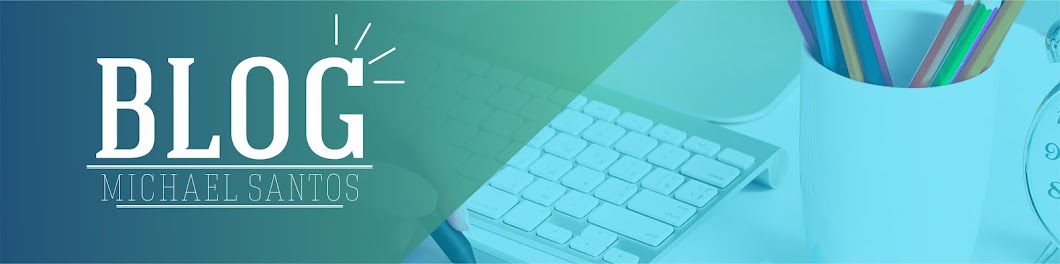
Nenhum comentário:
Postar um comentário